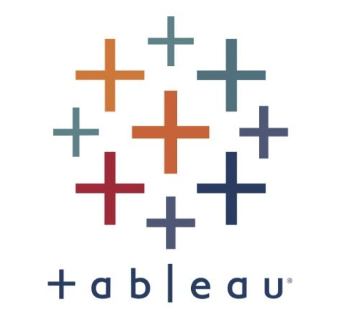データから有用な情報を引出すBIツールのひとつTableauの様々な使い方を紹介しています。
本ページでは、Tableauを初めて利用する方向けに、Tableauにはどういう特徴があるのか、実際に利用する場合はどうしたらよいのか等の基本情報を紹介します。
Tableauの評判
ITコンサルティング会社のガートナーが発行している2022年度の「分析および BIプラットフォーム」の市場調査レポート「マジック・クアドラント」によれば、Tableauは優れたBIツールのひとつとしてマイクロソフトのPower BI、Qlikと並んでトップスリーに選出されています。
以下のように、ツールとしての先進性や完成度(横軸)と市場シェアなど企業としての実行力(縦軸)で評価されるグラフで、Tableauは10年連続右上に位置し続けており、高い評価を受けていることが分かります。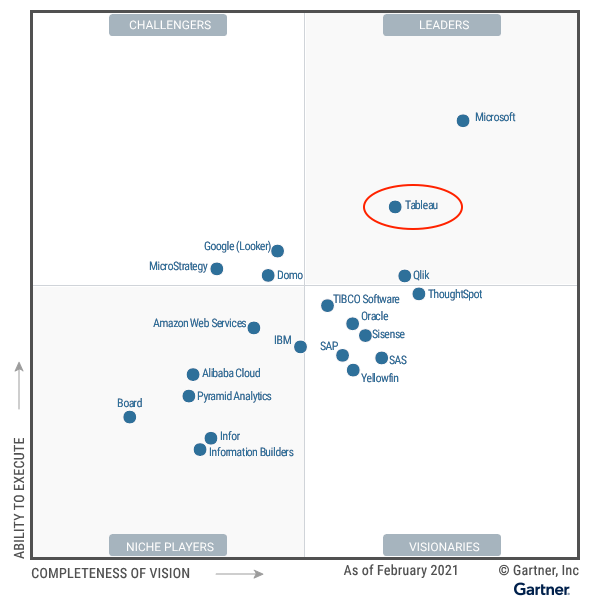
出典:”Magic Quadrant for Business Intelligence and Analytics Platforms”, Gartner report, (2021).
Tableauがそのように高く評価されているのは、
- 多様なデータベースとの接続が可能であること
- コードが要らず、ドラッグ&ドロップでやりたいことができること
- ユーザーやパートナー企業、分析スキルを持つ人々のコミュニティが充実していること
という特長にあります。
逆にTableauの弱点としては、他のツールと比較してライセンス料が高価であることが挙げられています。
詳しい評価についてはガートナー社のレビューサイトも参考になります。
お試しするには?
Tableauの特長がなんとなく分かると、実際に見て自分の手で操作してみたくなると思います。
そんな場合には無料のお試し版をダウンロードして利用することができます。
お試し版はTableau DesktopとTableau Publicの2種類存在します。
Tableau Desktopは有料のTableau Desktopのお試し版として2週間無料で利用することができます。
こちらからダウンロードすることができます。
Tableau Publicは機能が限定されたTableau Desktopを無期限で利用することができます。
こちらからダウンロードできます。
限定された機能は以下の点になります。
- 接続可能なデータソースがExcel,csv等の一部の形式に限定
作成したグラフやデータソースはTableau社のサーバに保存
Tableau Publicでは、例えばMySQLやBigQuery等が社内の基幹データベースシステムに導入されている場合に直接接続することができませんが、csvファイルに落とせば利用することができます。また、Tableauで作成した分析結果をローカルに保存することはできません。必ずTableau社のサーバに保存することになります。
ちなみに、Tableau2024.2(2024/07リリース済)からローカル環境に保存できるようになりました!この更新によって、分析途中のファイルをオフライン環境下でも継続して作業することが可能になりました。
ちなみに、どちらのバージョンにもサンプルデータとして「スーパーストア」という注文や顧客に関するデータが同梱されていますので、それらを利用してインストール後すぐに使い勝手を試すことができるようになっています。
また、Tableau Readerという無料の閲覧に特化したソフトもあります。
Tableauの指定の形式で保存されたファイルを開いて表示させることができます。
詳しくは以下のYouTubeをご覧ください。
ライセンスを購入して利用
お試し版を利用してみてTableauの良さが分かったら、実際にライセンス購入して利用することになると思います。
ライセンスには、用途に応じたTableau Creator、Tableau Explorer、Tableau Viewerの3種類が用意されています。
以下に各ライセンスの想定されるユーザとできることをまとめてみました。
| Tableau Creator | Tableau Explorer | Tableau Viewer | |
|---|---|---|---|
| 含まれる機能、製品 | Tableau Desktop Tableau Prep Builder Tableau Server / Tableau Online | Tableau Server/Onlineの Explorer機能 | Tableau Server/Onlineの Viewer機能 |
| 想定されるユーザ | データアナリスト データサイエンティスト | マーケティング担当 企画担当 | マネージャ 経営者 |
| できること | データの収集、加工、分析、 共有などのデータ分析全般 | サーバ上でのデータの編集、 分析、結果の共有 | サーバ上でのデータ、分析 結果の閲覧 |
| 価格 | 102,000円 | Tableau Serverを選択 →50,400円 Tableau Onlineを選択 →60,480円 | Tableau Serverを選択 →17,280円 Tableau Onlineを選択 →21,600円 |
Tableau Creatorには、データの加工のためのTableau Prep Builderと分析を目的としたTableau Desktopの両方が含まれます。データ分析者向けのほぼすべての機能を利用することが可能です。
また、分析結果を共有するためのTableau ServerまたはTableau Onlineのどちらかを選択して利用できます。ただし、Tableau Serverを選択した場合には、インフラ準備や運用保守は利用者側で負担する必要があります。
Tableau Explorerは、Tableau ServerあるいはTableau Onlineがインストールされたサーバにブラウザからアクセスして、データを編集したり、ダッシュボードを作成し共有することができます。基本的にVizを閲覧することがほとんどだがたまに自分でもVizを作成することもあるような使い方をする人向けです。
Tableau Viewerは、Tableau ServerあるいはTableau Onlineがインストールされたサーバにブラウザからアクセスしてデータ分析結果を閲覧することができます。ただし、データの編集や分析作業はできません。Vizを閲覧することに特化したライセンスです。
このようにいくつかのライセンスが用意されていますので、用途やユーザに応じて選択するとよいでしょう。
実際にTableauを導入する場合の3つの利用ケースやTableauの製品群とライセンスの関係については以下のYouTubeでも紹介しています。
- どういう仕事をしている人がTableauのどのライセンスを利用すればいいのか分からない
- 利用ケース別に導入金額はいくらになるのかを知りたい
という疑問をお持ちの方におすすめです。
本ページでは、Tableauを初めて利用する方向けに、Tableauにはどういう特徴があるのか、実際に利用してみる場合はどうしたらよいのか等の基本を紹介しました。